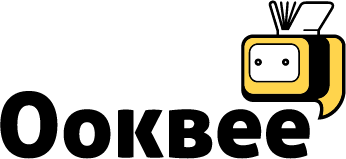Microsoft Word: Advanced Level
ราคา
ซื้อคอร์สนี้ : 1,590.00 ฿
เรียนได้ทุกที่ทุกเวลา ตลอดชีพ
เนื้อหาทั้งหมด 95 วิดีโอ ความยาวรวมกัน 10 ชั่วโมง 41 นาที
หลังจากเรียนจบคอร์สนี้แล้ว คุณจะสามารถสร้างสรรค์งานเอกสารได้อย่างน่าอัศจรรย์!
คอร์สนี้จะทำให้คุณสามารถประยุกต์ใช้งาน Word ได้แบบ Wow!
เกี่ยวกับคอร์สนี้
สำหรับคอร์สนี้ เป็นคอร์สพิเศษ เป็นคอร์สที่ต่อเนื่องมาจากคอร์ส Word Smart & Techniques! (เทคนิคการใช้ Microsoft Word อย่างเต็มประสิทธิภาพ)
ใครต้องเรียนคอร์สนี้
- ผู้ที่ต้องการต่อยอดความรู้ต่อจากคอร์ส Word Smart & Techniques! (เทคนิคการใช้ Microsoft Word อย่างเต็มประสิทธิภาพ)
- ผู้ที่ใช้ Word อยู่ในชีวิตประจำวัน และต้องการประยุกต์ใช้เครื่องมืออันทรงพลัง เข้ามาช่วยสร้างสรรค์ อำนวยความสะดวกในการทำงานมากๆ ยิ่งขึ้น
ประโยชน์ที่จะได้รับ
- ผู้เรียนจะได้นำเครื่องมือสำหรับการแก้ไข/ปรับแต่งเอกสารในขั้นสูง ไปประยุกต์ใช้ในชีวิตประจำวันได้
- ผู้เรียนสามารถสร้างสรรค์และพัฒนาเอกสารอัตโนมัติ ร่วมกับ Style & Template ในขั้นสูงได้
- ผู้เรียนสามารถสร้างสรรค์และพัฒนาเอกสารอัตโนมัติ ร่วมกับ Macro & VBA ได้
- ผู้เรียนสามารถนำเครื่องมือในกลุ่ม Advanced เข้ามาช่วยสร้างสรรค์ให้ชีวิตการทำงานสะดวกขึ้นไปอีกขั้น
เนื้อหาคอร์ส Microsoft Word: Advanced Level มีทั้งหมด 8 บทดังนี้
Chapter 1: Page Breaks
Chapter 2: เทคนิคการแก้ไขเอกสารเดิม ๆ
Chapter 3: Styles & Template Files (หัวใจสำคัญของการประยุกต์ใช้งานขั้นสูง!)
Chapter 4: Template Files & Mail Merge
Chapter 5: Template Files & Mail Merge & Macro & VBA
Chapter 6: Table & Forms & VBA
Chapter 7: แถมด้วย Advanced Options
Chapter 8: แถมด้วย Advanced Commands
คอร์สต่อเนื่อง/เกี่ยวเนื่อง
1) Excel Macro & VBA LV.1 ให้ Excel ทำงานให้แบบอัตโนมัติ
2) Excel Macro & VBA LV.2 ให้ Excel ทำงานให้แบบอัตโนมัติ
3) Excel Macro & VBA LV.3 เชื่อมต่อกับข้อมูลภายนอกอัตโนมัติ
4) Access ง่ายๆ สไตล์คนใช้ Excel มาก่อน
5) Access Macro & VBA - ให้ Access ทำงานให้แบบอัตโนมัติ
ผู้สอน

สมเกียรติ ช่วยมาก
Microsoft Office Specialist Expert Certified: MOS
หลักสูตรของคอร์สนี้
| บทนำ | ||
|---|---|---|
แนะนำคอร์สออนไลน์ ดูตัวอย่างฟรี | 9:20 | |
แนะนำภาพรวม ๆ ของคอร์สนี้ ดูตัวอย่างฟรี | 8:41 | |
| Chapter 1: Advanced Page Breaks | ||
|---|---|---|
พูดคุยแนะนำก่อนเรียน | 1:41 | |
ดาวน์โหลดไฟล์ประกอบการเรียนรู้ (สำหรับ Chapter 1) | 0:11 | |
Workshop-1 - Question | 1:06 | |
Workshop-1 - Answer | 2:08 | |
Workshop-2 - Question | 1:23 | |
Workshop-2 - Answer | 1:26 | |
Workshop-3 - Question ดูตัวอย่างฟรี | 1:18 | |
Workshop-3 - Answer | 1:48 | |
Workshop-4 - Question | 1:45 | |
Workshop-4 - Answer | 3:30 | |
Workshop-5 - Question | 1:06 | |
Workshop-5 - Answer | 3:58 | |
Workshop-6 - Question | 1:50 | |
Workshop-6 - Answer | 4:29 | |
Workshop-7 - Question | 0:56 | |
Workshop-7 - Answer | 2:39 | |
Workshop-8 - Question ดูตัวอย่างฟรี | 1:48 | |
Workshop-8 - Answer | 5:35 | |
| Chapter 2: Advanced การแก้ไขเอกสารเดิม ๆ แบบมือโปร | ||
|---|---|---|
พูดคุยแนะนำก่อนเรียน | 2:49 | |
ดาวน์โหลดไฟล์ประกอบการเรียนรู้ (สำหรับ Chapter 2) | 0:11 | |
Ex.1 เทคนิคปรับแต่งเฉพาะ Text ที่ต้องการ - Question | 1:51 | |
Ex.1 เทคนิคปรับแต่งเฉพาะ Text ที่ต้องการ - Answer | 6:22 | |
Ex.2 เทคนิคเลือกText ที่มีรูปแบบเหมือนกัน - Question ดูตัวอย่างฟรี | 1:52 | |
Ex.2 เทคนิคเลือกText ที่มีรูปแบบเหมือนกัน - Answer | 5:30 | |
4.3 เทคนิคติดตามข้อมูลต่าง ๆ อย่างรวดเร็ว - Question | 3:03 | |
Ex.3 เทคนิคติดตามข้อมูลต่าง ๆ อย่างรวดเร็ว - Answer | 29:30 | |
Ex.4 เทคนิคการ Copy รูปแบบ Styles จากอีกไฟล์ไปยังอีกไฟล์ - Question | 2:27 | |
Ex.4 เทคนิคการ Copy รูปแบบ Styles จากอีกไฟล์ไปยังอีกไฟล์ - Answer | 10:42 | |
| Chapter 3: Advanced Styles & Template Files (หัวใจสำคัญของการประยุกต์ใช้งานขั้นสูง!) | ||
|---|---|---|
พูดคุยแนะนำก่อนเรียน | 5:59 | |
ดาวน์โหลดไฟล์ประกอบการเรียนรู้ (สำหรับ Chapter 3) | 0:11 | |
3.1 รู้จัก Template File | 11:05 | |
3.2 ทำไมต้อง Template File ดูตัวอย่างฟรี | 4:56 | |
3.3 วิธี Save และเรียกใช้งาน Template File | 17:19 | |
3.4 สร้าง Template File ไว้ใช้งานส่วนตัวกันดีกว่า | 42:17 | |
3.5 โอนย้าย Style จาก Template File ของเรา ไปยังไฟล์อื่นๆ ได้อย่างรวดเร็ว | 5:29 | |
3.6 ทดสอบโอนย้าย Style จาก My Template ไปยัง Other Document (ต่อ) | 4:12 | |
3.7 Style Set เครื่องมืออันทรงพลัง | 15:17 | |
3.8 วิธี Set as Default สำหรับ New Blank Document | 4:47 | |
3.9 วิธีเรียกใช้งานคำสั่ง New Document or Template (Classic Template Files) | 10:52 | |
3.10 กรณีศึกษา: ปัญหา และวิธีการแก้ปัญหา เกี่ยวกับการ Set as Default Template File | 11:59 | |
3.11 กรณีศึกษา: วิธีสร้างความสะดวกในการเรียกใช้ Style ที่เราใช้งานบ่อย ๆ | 11:42 | |
| Chapter 4: Advanced Template Files & Mail Merge | ||
|---|---|---|
พูดคุยแนะนำก่อนเรียน | 1:44 | |
ดาวน์โหลดไฟล์ประกอบการเรียนรู้ (สำหรับ Chapter 4) | 0:11 | |
4.1 Letter Template & Mail Merge | 7:34 | |
4.2 Envelope Template & Mail Merge | 5:23 | |
4.3 Label Template & Mail Merge | 4:49 | |
| Chapter 5: Advanced Template Files & Mail Merge & Macro/VBA | ||
|---|---|---|
พูดคุยแนะนำ: Outcome ที่คุณจะได้รับ ดูตัวอย่างฟรี | 3:55 | |
พูดคุยแนะนำก่อนเรียน | 7:50 | |
ดาวน์โหลดไฟล์ประกอบการเรียนรู้ (สำหรับ Chapter 5) | 0:11 | |
5.1 ตลุยโจทย์ข้อที่ 1: Letter & Mail Merge & Macro | 36:15 | |
5.2 ตลุยโจทย์ข้อที่ 2: Label & Mail Merge & Macro | 24:43 | |
5.3 ตลุยโจทย์ข้อที่ 3: เจอปัญหา (ห้ามพลาด!!!) | 9:57 | |
5.4 ตลุยโจทย์ข้อที่ 3: แนวทางการแก้ปัญหา (ห้ามพลาด!!!) | 39:27 | |
5.5 ตลุยโจทย์ข้อที่ 4: แก้ปัญหากันต่อไป (ห้ามพลาด!!!) | 7:36 | |
5.6 ตลุยโจทย์ข้อที่ 5: เพิ่มเติม File Dialog เพิ่มความยืดหยุ่นให้กับการเลือกไฟล์ | 19:45 | |
5.7 ตลุยโจทย์ข้อที่ 6: เพิ่มเติม Save As PDF | 16:19 | |
5.8 สร้าง Ribbon Tab เพื่อสะดวกในการ Run คำสั่ง Macro | 11:17 | |
5.9 แถมด้วย วิธีโอนย้ายคำสั่ง Macros ไปยังไฟล์อื่น ๆ | 4:57 | |
5.10 กรณีศึกษาเพิ่มเติม 1 - Record Macro | 12:45 | |
5.11 กรณีศึกษาเพิ่มเติม 2 - Record Macro | 11:06 | |
5.12 กรณีศึกษาเพิ่มเติม 3 - Record Macro | 11:08 | |
5.12 กรณีศึกษาเพิ่มเติม 4 - Run Macro | 5:35 | |
แนะนำแนวทางการต่อยอด Macro & VBA | 12:56 | |
| Chapter 6: Advanced Table & Forms & VBA | ||
|---|---|---|
พูดคุยแนะนำก่อนเรียน | 1:45 | |
ดาวน์โหลดไฟล์ประกอบการเรียนรู้ (สำหรับ Chapter 6) | 0:11 | |
Workshop Form 1 - Question | 1:03 | |
Workshop Form 1 - Answer | 3:26 | |
Workshop Form 2 - Question | 0:59 | |
Workshop Form 2 - Answer | 4:01 | |
Workshop Form 3 - Question | 0:49 | |
Workshop Form 3 - Answer | 2:59 | |
Workshop Form 4 - Question ดูตัวอย่างฟรี | 1:25 | |
Workshop Form 4 - Answer | 24:25 | |
| Chapter 7: แถมด้วย Advanced Options | ||
|---|---|---|
พูดคุยแนะนำก่อนเรียน | 2:10 | |
7.1 วิธีซ่อน Header-Footer ในขณะเลื่อนดูเอกสาร | 2:09 | |
7.2 มุมมองที่น่าสนใจ ในเวอร์ชันใหม่ ๆ | 5:07 | |
7.3 Show text boundaries | 2:44 | |
7.4 Show measurements in units of | 1:58 | |
7.5 Pasting from other programs- Keep Text Only | 4:36 | |
7.6 Use Normal style for bulleted or numbered lists | 2:43 | |
7.7 Automatically switch keyboard to match language of surrounding text | 2:26 | |
7.8 Show Paragraph marks- Always | 1:38 | |
7.9 Field Shading- Always | 2:32 | |
7.10 Set as Default- Date | 1:16 | |
7.11 Read Only ห้ามเลือก ห้ามคัดลอก ทำได้อย่างไร ไปดูกัน | 2:51 | |
7.12 ฝังฟอนต์ไปกับไฟล์นี้ด้วย ทำได้อย่างไร | 2:59 | |
| Chapter 8: แถมด้วย Advanced Commands | ||
|---|---|---|
พูดคุยแนะนำก่อนเรียน | 2:57 | |
ดาวน์โหลดไฟล์ประกอบการเรียนรู้ (สำหรับ Chapter 8) | 0:11 | |
8.1 รวบรวมคำสั่ง Advanced Commands | 4:11 | |
8.2 ทดสอบใช้งาน | 7:36 | |
8.3 ทดสอบใช้งาน (ต่อ) | 11:00 | |
8.4 ทดสอบใช้งาน (ต่อ) | 6:33 | |
8.5 ทดสอบคำสั่ง Advanced - Insert Table from Database | 10:43 | |